Не так давно Telegram подцепил тренд у социальных сетей и внедрил формат Stories — фотографий и видео, которые исчезают через сутки после публикации. Так же, как и в других соцсетях, весь контент попадает в архив и хранится самой площадкой.
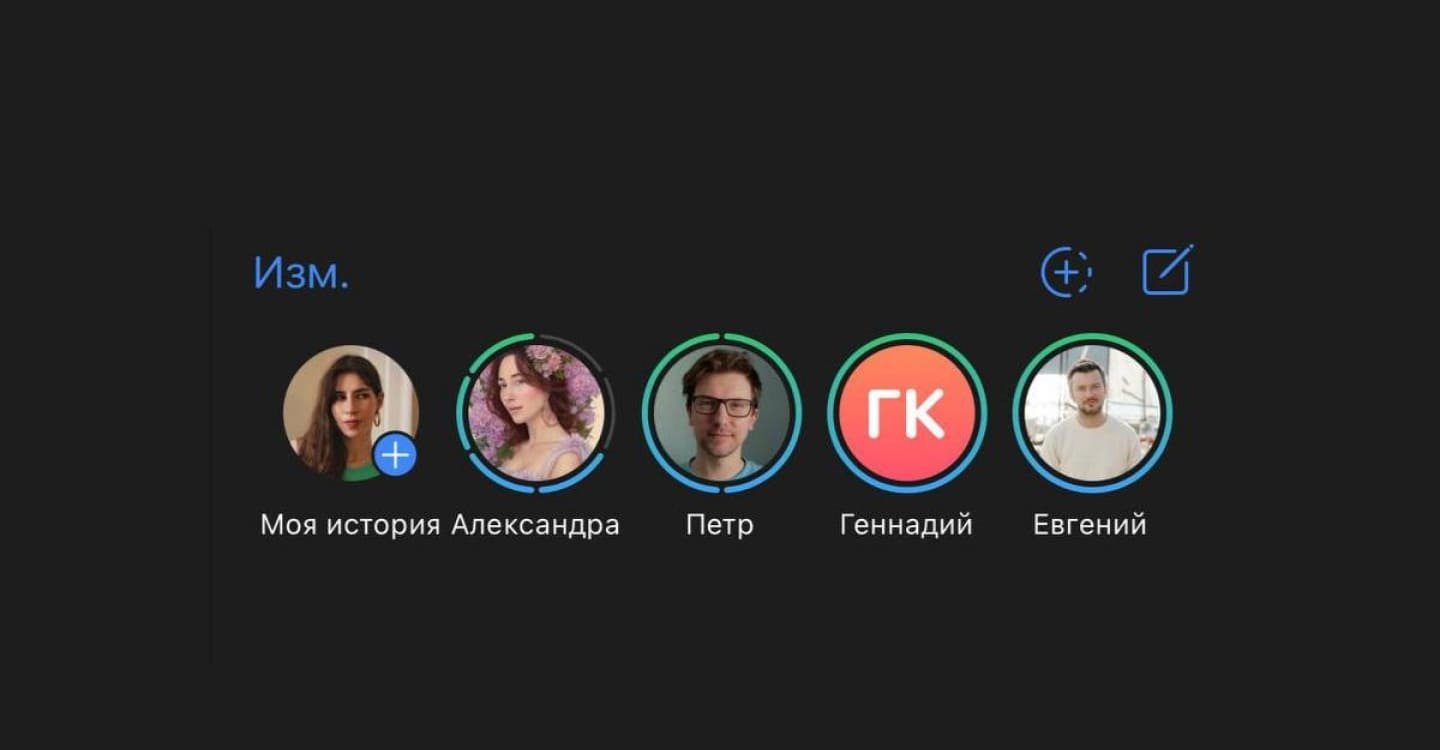
Однако может возникнуть ситуация, когда фотография или видеофайл попали в ленту историй случайно и их нужно убрать. Что сделать, чтобы удалить фотографию, которая попала в ленту по ошибке? Об этом мы расскажем в нашем материале.
Истории в Telegram
Для публикации в Stories Telegram подойдут следующие файлы:
- изображения из галереи в форматах JPG, PNG и GIF;
- короткие видеофайлы в формате MP4;
- фото или видео, сделанное в консоли для публикации Stories.
Помните, что размер файла для изображений не должен превышать 5 MB, а для видео – 50 MB. Кроме того, учтите, что Stories в Telegram существуют в течение 24 часов после публикации.
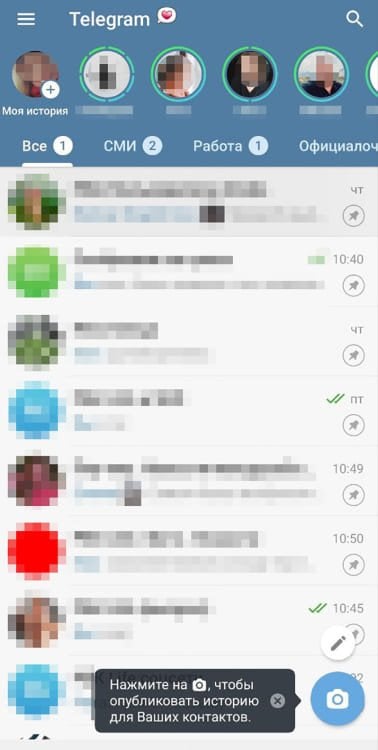
Чтобы опубликовать историю в Telegram, откройте приложение и нажмите на иконку в нижнем правом углу экрана. На ней изображен фотоаппарат. Приложение откроет внутреннюю камеру. Если вы хотите загрузить изображение или видеофайл из галереи, нажмите на кнопку «Галерея» в нижнем левом углу.

После того, как вы нажали на кнопку «далее» в правом нижнем углу экрана, приложение спросит, где вы хотите опубликовать историю и кто ее должен видеть. Вы можете указать, разрешено ли другим пользователям Telegram делать скриншоты.
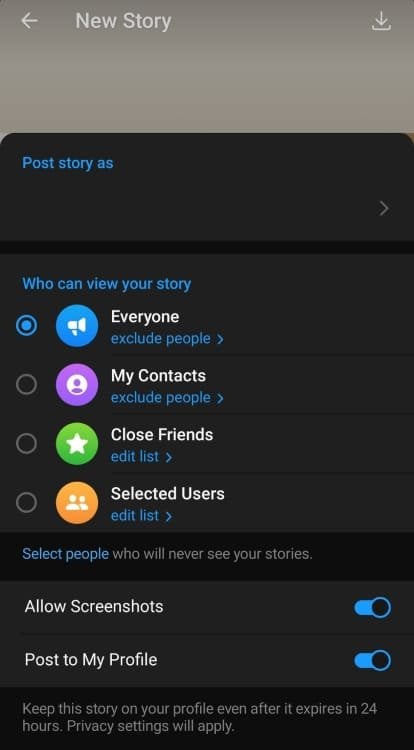
Чтобы опубликовать фото или видео в Telegram канале, откройте страницу паблика, нажав на его аватарку и перейдите в настройки канала. В правом нижнем углу будет кнопка с фотоаппаратом. Но обратите внимание на то, что для публикации сториз вам нужен первый уровень канала.
Удаление истории в Telegram на смартфоне
Убрать ненужную картинку из ленты – это вполне понятная и легкая процедура, которую можно провести интуитивно. Но мы подробно разберем каждый шаг.
Откройте свой профиль
Для начала процесса удаления контента из профиля Telegram, откройте приложение и авторизуйтесь в профиле. Для этого нажмите на иконку приложения на вашем устройстве. Оно может лежать на главном экране или в папке «Приложения». Панель Stories находится в верхней части вашего экрана.
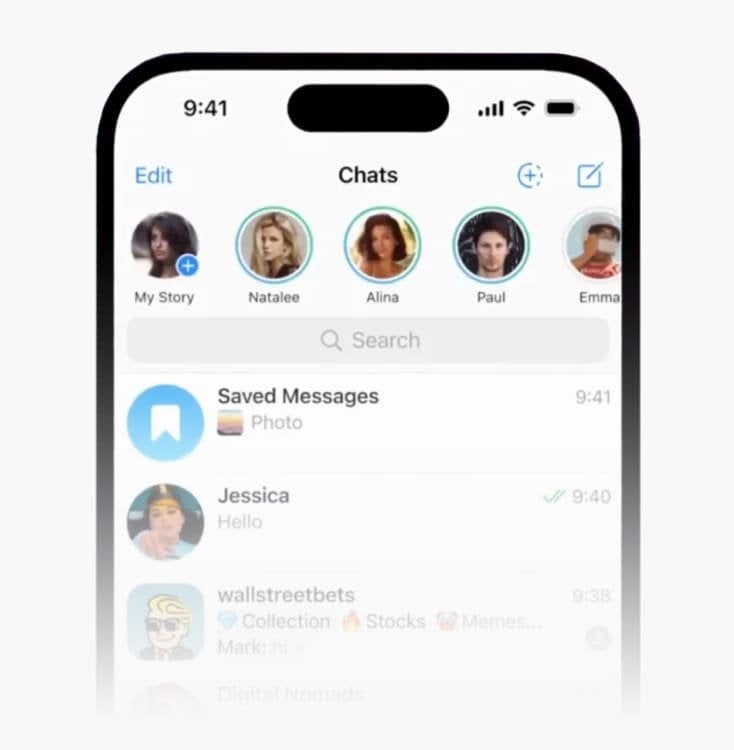
Найдите публикацию (изображение или видео), которую вы хотите удалить
Чтобы открыть страницу с опубликованными сторис, нажмите на кружочек с фото вашего профиля в верхней части экрана. После этого откроется окно с опубликованным контентом. Они будут отображаться в хронологическом порядке, по мере публикации изображений. Чтобы удалить одну из нескольких историй, пролистайте их, нажав один раз в правой части экрана. Если нужно вернуться на предыдущую картинку, это можно сделать с помощью двойного нажатия в левой части экрана.
Нажмите на три точки в правом верхнем углу публикации.
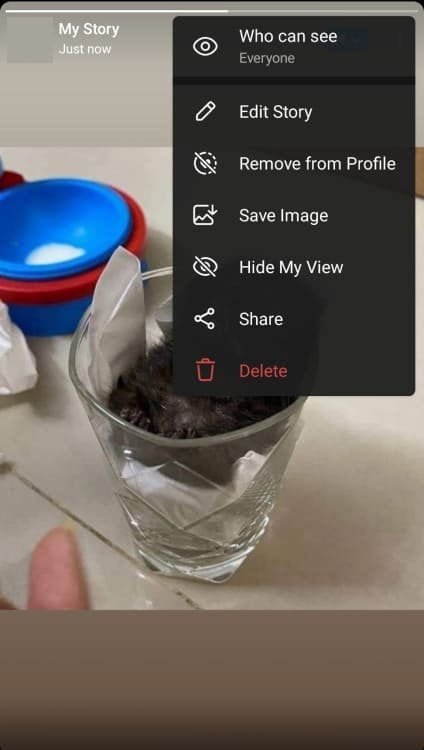
Чтобы открыть всплывающее меню для работы с историей, нажмите на иконку трех точек. Она находится в правом верхнем углу экрана. С его помощью можно отредактировать опубликованную картинку, скрыть ее из профиля из сохранить изображение. Например, если вы сделали фото на встроенную камеру Telegram.
В появившемся меню выберите опцию «Удалить»
Как только вы нашли нужную картинку или видео, которая подлежит удалению, нажмите на красную кнопку «Удалить». Она находится в самом конце списка действий.
Подтвердите удаление публикации
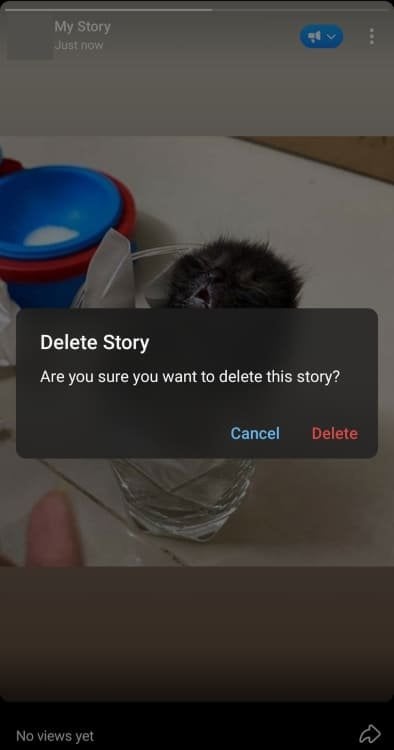
Telegram попросит вас подтвердить желание удалить контент. Для этого нажмите кнопку «Удалить» (Delete).
Удаление через вкладку «Мои истории»
Чтобы открыть соответствующую вкладку для работы со сторис, откройте меню в левой части экрана, нажав на иконку с тремя горизонтальными линиями в верхнем углу. После этого всплывет меню профиля. В нем вы найдете пункт «Мои истории».
В этой вкладке откроются все опубликованные вами истории за этот день и архив историй. Telegram помещает фото и видео, опубликованные позднее, чем за 24 часа от настоящего момента, в собственное хранилище.
Для того, чтобы удалить, кликните по нужному изображению и проведите те же действия, которые мы описывали ранее.
Удаление историй в Telegram на ПК
Удаление изображений на ПК ничем не отличается от аналогичных действий на смартфоне. Отличия есть только в расположении кнопок, открывающих нужные функции:
- панель историй на ПК версии Telegram расположена в консоли поиска. Она представляет собой три кружочка с изображениями профилей, которые за последние 24 часа что-то опубликовали;
- иконка с тремя точками в историях для ПК версии расположена в правом нижнем углу экрана.
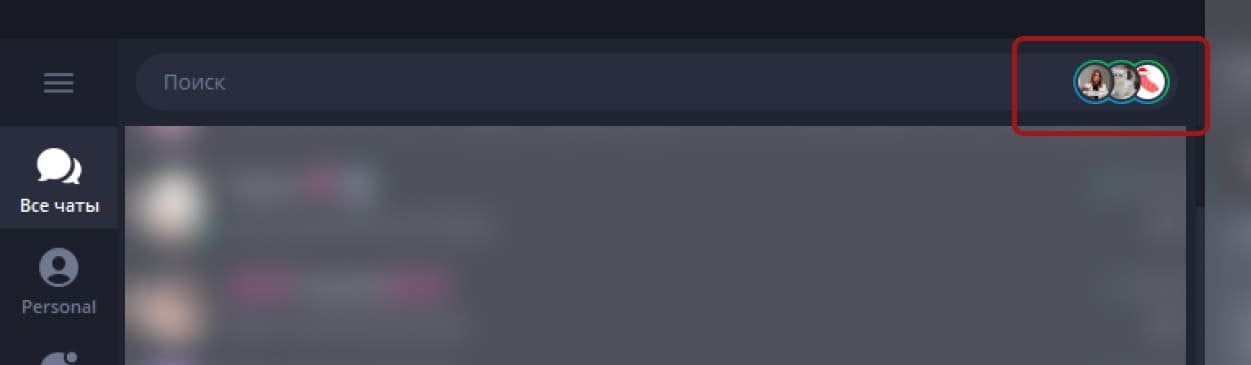
Обратите внимание на то, что удаленные изображения невозможно восстановить. Поэтому просим вас внимательно проверить, не удаляете ли вы что-то важное или очень памятное.
Заглавное фото: superbloov.life

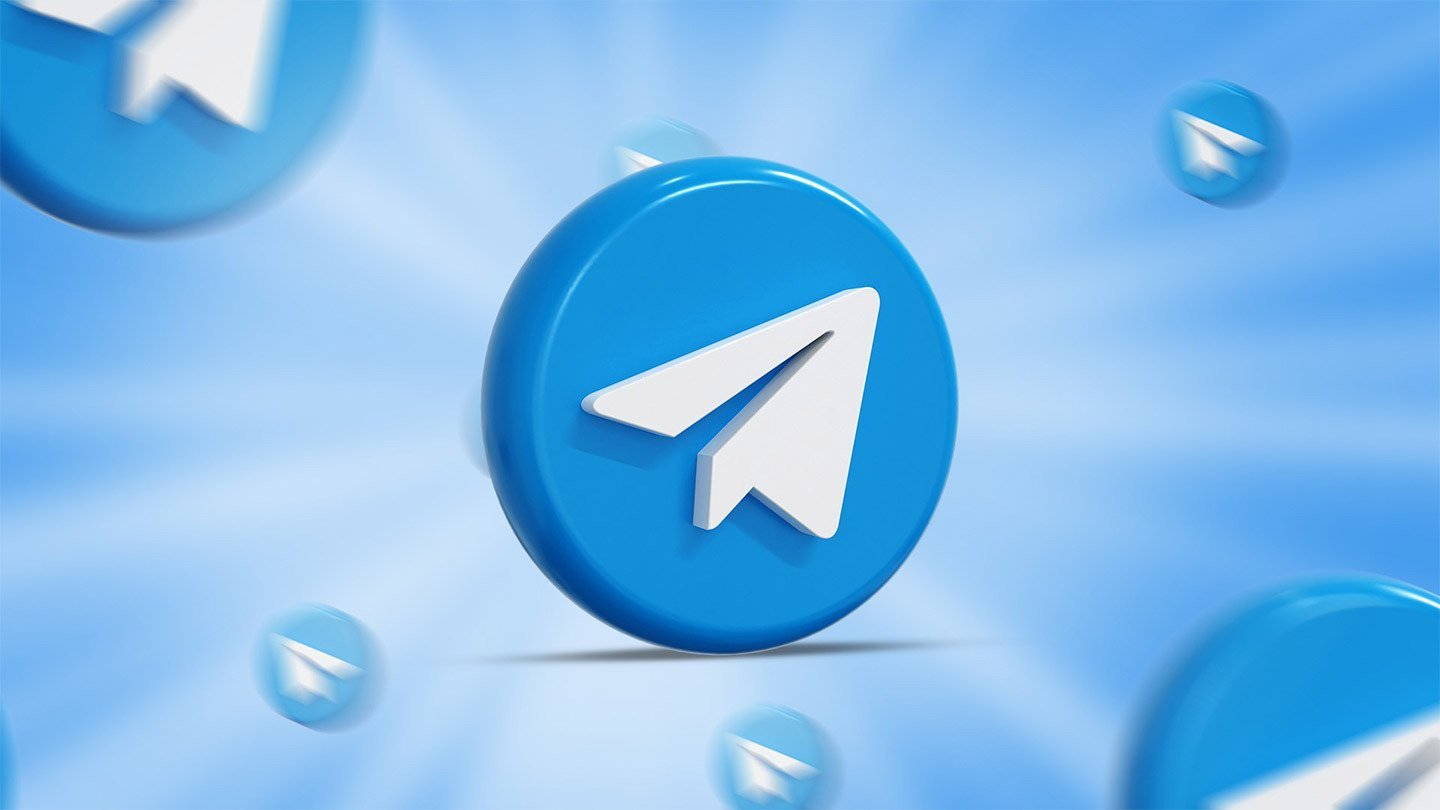
 Дарья «Cupressus» Ткачук
Дарья «Cupressus» Ткачук
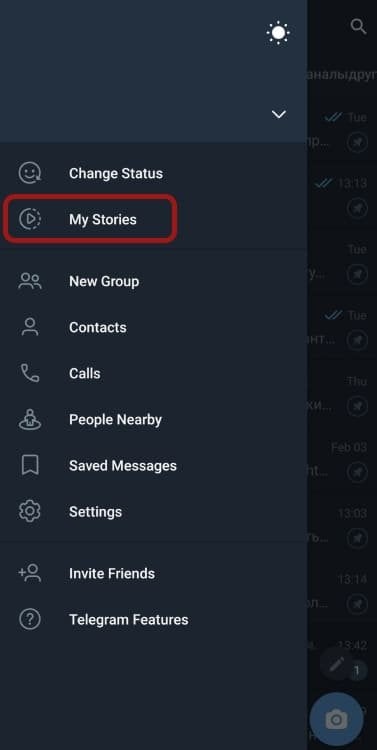
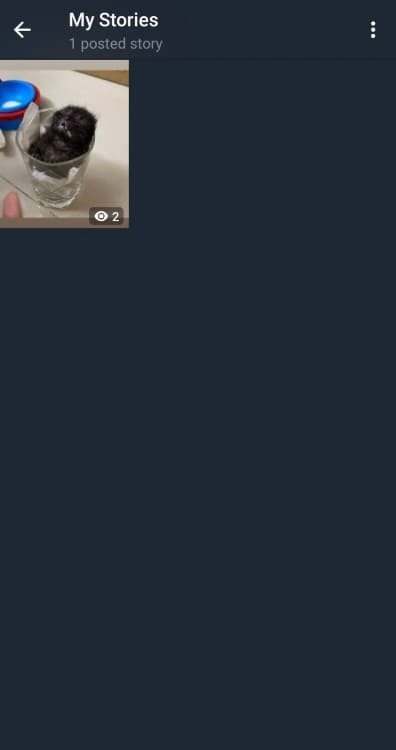


















0 комментариев